Reklame
Du havde engang brug for dyre software og en lektion i tålmodighed for at kontrollere din Mac med din stemme, men nu kan du gøre det med lidt mere end Apples seneste gratis opgradering til Mac OS X.
Over 50 redigering og formateringskommandoer blev føjet til stemmedikatfunktionen i Yosemite og i ud over realtidsdiktater, kan dikteret tekst vælges, formateres og endda kopieres og indsættes.
De nye opdateringer gør det også lettere at starte og afslutte applikationer, åbne og gemme et dokumenter, minimere vinduer, udføre Spotlight-søgninger og mere uden at røre ved en berøringspude eller mus.
Fortæl din Mac, hvad du skal gøre
Må ikke føle, at du ikke er en Mac-strømbruger, hvis du ikke vidste om det Diktationskommandoer findes i Yosemite - Jeg opdagede dem lige forleden, mens jeg kiggede gennem min computers indstillinger. Tekstdiktat og systemkommandoer er nu blevet kombineret og er tilgængelige via Systemindstillinger> Diktation og tale> Tekst til tale. Du skal klikke på Åbn indstillinger for tilgængelighed, rulle ned og klikke på Diktat, efterfulgt af Diktationskommandoer knap.

Kommandoer er stadig ikke så magtfulde som Nuance's Dragon Dictate, som vi sammenlignet i en tidligere artikel Sådan dikteres skrivning på din Mac: Apples diktering vs DragonDictateI lang tid, hvis du ønskede eller havde brug for at bruge et tale-til-tekst-dikteringsprogram på din Mac, var dine eneste valg MacSpeech Dictate (nu nedlagt) og Nuance's DragonDictate. Men med frigivelsen af Mountain ... Læs mere , men de er nyttige til diktering af korte kommentarer, tekst- og e-mail-meddelelser.
Hvis du aldrig har brugt Apples stemmediktat, skal du aktivere det i Systemindstillinger> Diktation. Hvis du aktiverer "Brug udvidet diktering", tillader det offline brug og kontinuerlig diktering med live feedback. Første gang du aktiverer Enhanced Dictation, downloades indholdet til denne funktion til din Mac.
hvis du gør ikke aktiver den forbedrede funktion, din Mac har brug for en aktiv internetforbindelse for at få adgang til Apples diktatebibliotek på sin server.

Brug af stemmediktation
På ethvert tidspunkt kan du dobbelt trykke på din Mac “fn”Funktionstast for at aktivere dikteringsdialogen. Stemmediktat kan bruges i enhver teksteditor på Mac, inklusive TextEdit, Mail og Safari.
Når mikrofonikonet dukker op, kan du starte dit diktat. Hvis du har aktiveret Forbedre diktering, skriver Mac'en dine ord, mens du taler dem. Men i modsætning til tidligere versioner af dikteringsfunktionen, kan du nu tale kommandoer for at redigere og formatere tekst, som du dikterer.

Diktatkommandoer er anført under Diktat rude ind Systemindstillinger. Kommandoerne inkluderer "Fortryd det" (fortryd den sidst beskrevne kommando), "Gå til slut" (placer markøren efter det sidste ord, der er talt) og "Stop lytning" (slukker for stemmediktning). Du kan gennemgå listen over kommandoer ved at sige, "Vis kommandoer", "Åbn kommandoer" eller "Vis mig hvad jeg skal sige."
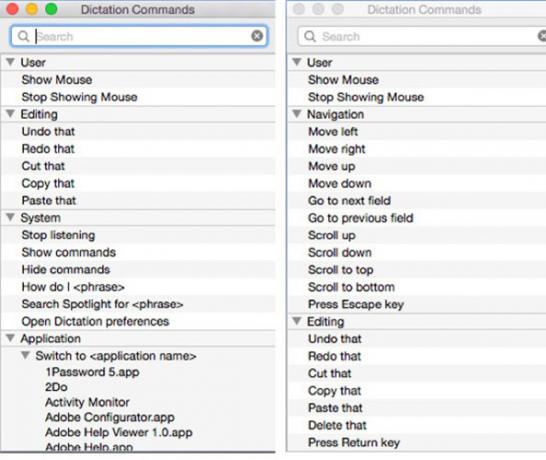
Listen over kommandoer, der afhænger af, afhænger af, hvilket program du bruger under stemmediktning. Du kan også få adgang til og se kommandoerne i Systemindstillinger, som vil forblive åbne, selv når stemmediktat ikke er aktiveret.
Bemærk også, at du kan udstede computerkommandoer til at starte og afslutte applikationer, oprette et nyt dokument eller klikke på et emne, f.eks. Gemme knap. Som med tidligere versioner af stemmesystemkommandoer, kan tilpassede kommandoer oprettes til kør Automator-arbejdsgange 3 Nemme at oprette enkle Automator-arbejdsgange til daglig brug Læs mere , AppleScript-automatiseringer eller for at aktivere tildelte tastaturgenveje. Klik på plus-knappen i vinduet Tilgængelighedsdiktation for at tilføje brugerdefinerede kommandoer.

Stemmedikatpræstation
Jeg skrev det meste af denne artikel ved hjælp af Dragon Dictate (som jeg viser i denne artikel Kan du skrive en hel artikel ved hjælp af stemmediktation på Mac? Det gjorde jeg lige (og det er det)Det, du læser lige nu, er et eksempel på Apples diktat- og taleprogram i aktion. Det kan være nyttigt til korte passager, men kan du skrive en hel artikel med det? Læs mere ) i stedet for Apples dikteringsprogram. Selvom det er dejligt at se de nye stemmedikatfunktioner, fungerer de ikke så godt eller så konsekvent som Dragon Dictate. Hvis du for eksempel taler kommandoen "Klip det", slettes ikke altid den sidst talt tekst, som den gør i Nuance's program. Jeg finder ud af, at det at sige ”Fortryd det” fungerer bedre.
Som forfatter må jeg indrømme, at jeg har brugt det indbyggede stemmediktat flere gange for hurtigt at få den rigtige stavning af et vanskeligt ord.
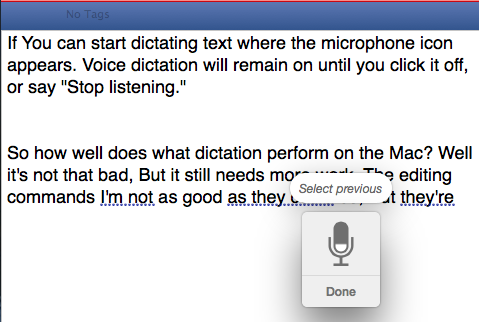
Nuance giver også et genkendelsesvindue, der viser alternative stavemåder og sætninger, som det tror, du taler, hvilket giver dig mulighed for at foretage hurtigere korrektioner ved hjælp af stemmediktat.
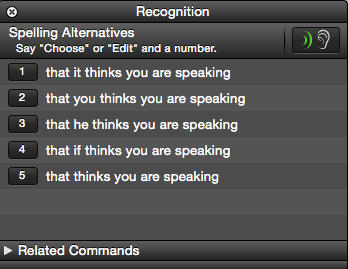
Dragon Dictate kan også forblive på ubestemt tid, mens Apples dikteringsfunktion undertiden automatisk lukker sig selv. Og fordi jeg bruger en speciel USB TableMike, kan jeg lave dikteringer i Dragon Dictate, selv mens musik spiller i baggrunden. Når det er aktiveret, dæmpes Apples implementering lyd, der kommer fra andre programmer.
Computersystemkommandoer er imidlertid nyttige til at udføre opgaver, du manuelt udfører på Mac. Hvis du arbejder på din computer hele dagen, er det nyttigt at oprette nogle brugerdefinerede kommandoer, der kan redde dig fra konstant at skrive genveje og klikke på knapper.
Konstant forbedring
Jeg er overbevist om, at Apples stemmediktateprogram bliver bedre med tiden og i sidste ende erstatter Dragon Dictate. I mellemtiden anbefaler jeg stadig at bruge programmet til at skrive korte kommentarer og e-mails, svarende til hvordan det er gjort med Siri dikteringsfunktionen i iOS Skriv Superfast med stemmediktat i realtid i iOS 8Det er tid til at gøre mindre indtastning og mere tale med den nye realtids-tale-til-tekst-funktion i iOS 8. Læs mere . Jo mere du øver på at bruge stemmediktat, desto lettere bliver det.
Taler du med din Mac?
Bakari er freelance skribent og fotograf. Han er en langvarig Mac-bruger, jazzmusikfan og familie mand.